Score d’insights de communication – expériences Personnes
Le score d’adoption prend en charge le parcours vers la transformation numérique avec des insights sur la façon dont votre organization utilise Microsoft 365 et les expériences technologiques qui le prennent en charge. Le score de votre organisation reflète les évaluations de l’expérience des personnes et technologies et peut être comparé aux benchmarks d’organisations d’une taille semblable à la vôtre. La catégorie de communication fait partie des mesures de l’expérience des personnes. Pour en savoir plus, case activée la vue d’ensemble du score d’adoption et lisez la Déclaration de confidentialité de Microsoft.
Configuration requise
Pour commencer à utiliser Communication Insights, les personnes de votre organization doivent disposer d’une licence pour :
- Microsoft Teams
- Viva Engage
- Exchange Online
Pour plus d’informations, consultez Attribuer des licences aux utilisateurs.
Une fois que les personnes ont été actives dans les produits ci-dessus au moins une fois au cours des 28 derniers jours, vous commencerez à voir les insights.
Pourquoi le score de communication de votre organization est important
Microsoft comprend que les utilisateurs ont des besoins de communication différents. Pour obtenir une réponse rapide à une question, vous pouvez choisir d’envoyer un message instantané. Si vous souhaitez envoyer status mises à jour à votre direction, vous pouvez choisir un e-mail. Pour atteindre un public plus large, vous pouvez choisir de publier un message de la communauté. Microsoft 365 offre cette flexibilité dans les modes de communication pour répondre aux besoins de tous. Les recherches montrent que l’utilisation d’outils de communication en temps réel crée une organisation plus unifiée et génère des générations d’activité, quel que soit l’emplacement.
Calcul du score de communication
Pour la communication, nous fournissons un insight principal, qui contient les métriques clés associées à la communication dans votre organization, combiné à une infrastructure de scoring pour l’utilisation de ces métriques pour calculer le score de votre organization.
Insights principaux
Microsoft 365 offre aux utilisateurs la flexibilité nécessaire pour s’adapter au style de communication de chacun en proposant plusieurs modes. L’insight principal fournit une mesure des personnes de votre organisation qui utilisent plusieurs modes pour communiquer.
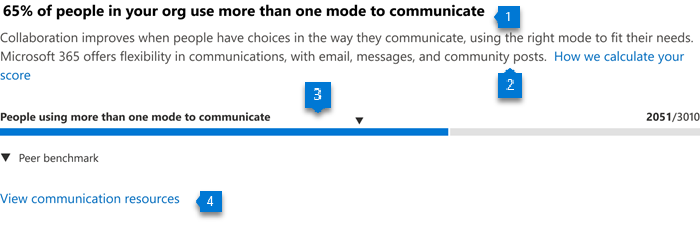
En-tête: Fournit la métrique clé des personnes utilisant plusieurs modes de communication, à savoir :
- Envoi d’e-mails via Exchange
- Envoi de messages via Teams
- Publication sur les communautés de Viva Engage
Cette métrique clé est affichée sous la forme d’un pourcentage de toutes les personnes qui utilisent au moins deux d’Exchange, Teams ou Viva Engage.
Corps: Fournit plus d’informations sur la façon dont la flexibilité des modes de communication est utile pour les personnes de votre organisation.
Visualisation de l’état actuel :
- Barre horizontale où la partie bleue représente le pourcentage exprimé dans l’en-tête
- Met en surbrillance le (numérateur/dénominateur) utilisé pour calculer le pourcentage exprimé dans l’en-tête :
- Numérateur : nombre de personnes utilisant plusieurs modes de communication au cours des 28 derniers jours
- Dénominateur : nombre de personnes marquées comme activées pour plusieurs produits de communication au cours des 28 derniers jours
- La valeur de benchmark homologue de la métrique clé est également indiquée sous la forme d’un pourcentage
Afficher les ressources de communication : Cliquez ici pour obtenir tout le contenu de support sous forme de vidéos/articles relatifs à la communication. À partir de ceux-ci, vous pouvez accéder à la playlist personnalisée pour Communication et, par la suite, pour toutes les catégories de score d’adoption.
Visualisation des tendances de l’insight principal
Ce graphique fournit la tendance du numérateur de la métrique clé dans l’insight principal, c’est-à-dire le nombre de personnes de votre organisation utilisant plusieurs modes de communication au cours des 180 derniers jours. Ici, la valeur quotidienne est un agrégat du nombre de personnes qui utilisent plusieurs formes de communication au cours des 28 derniers jours.
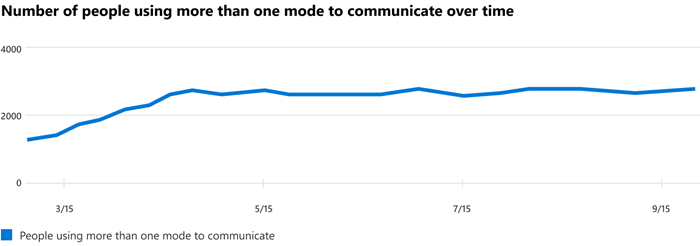
Modèle de scoring
Le score de communication de votre organization mesure à un niveau agrégé (organization) si les utilisateurs communiquent de manière cohérente à l’aide de plusieurs modes entre les messages électroniques, les conversations et les publications de la communauté sur une fenêtre de 28 jours.
Les scores ne sont pas fournis au niveau de l’utilisateur individuel.
Explorer la façon dont votre organization communique
Nous vous fournissons également des informations qui vous aident à obtenir une visibilité sur la façon dont votre organization communique. Ces métriques supplémentaires n’influencent pas directement votre score d’adoption, mais peuvent vous aider à créer un plan d’action dans le cadre de votre transformation numérique.
Répartition de la communication par modes
![! [Répartition des modes de communication.]](../../media/howpeoplecommunicate.png?view=o365-worldwide)
En-tête: Met en évidence l’objectif de l’insight pour fournir une répartition détaillée entre les différents modes de communication pris en compte dans Communication.
Corps: Fournit des informations sur la valeur de l’utilisation de différents modes de partage de connaissances.
Visualisation: La répartition représente l’utilisation de chaque mode. La partie colorée et la fraction de chaque barre représentent le nombre de personnes qui envoient des e-mails, des messages ou des publications de la communauté en pourcentage du nombre de personnes activées pour ce mode :
Personnes l’envoi d’e-mails : la partie colorée et la fraction représentent le pourcentage d’utilisateurs activés pour Exchange qui envoient des e-mails. Cette fraction est construite à partir de :
- Numérateur : Personnes l’envoi d’e-mails au cours des 28 derniers jours.
- Dénominateur : Personnes activé pour Exchange au cours des 28 derniers jours.
Personnes l’envoi de messages dans Microsoft Teams : la partie colorée et la fraction représentent le pourcentage d’utilisateurs activés pour Microsoft Teams qui envoient des messages. Cette fraction est construite à partir de :
- Numérateur : Personnes l’envoi de messages sur Microsoft Teams au cours des 28 derniers jours.
- Dénominateur : Personnes activé pour Microsoft Teams au cours des 28 derniers jours.
Personnes la publication dans les communautés : la partie colorée et la fraction représentent le pourcentage d’utilisateurs activés pour les Viva Engage qui publient dans les communautés. Cette fraction est construite à partir de :
- Numérateur : Personnes l’affichage dans Viva Engage communautés au cours des 28 derniers jours.
- Dénominateur : Personnes activé pour Viva Engage au cours des 28 derniers jours.
Afficher le contenu associé : Sélectionnez ce lien pour afficher les vidéos compilées et d’autres contenus d’aide associés.
@mentions dans les e-mails
![! [E-mails avec mentions.]](../../media/emailmentions.png?view=o365-worldwide)
En-tête: Met en évidence l’augmentation du taux de réponse pour les nouveaux threads d’e-mail démarrés au cours des 28 derniers jours quand ils contiennent @mentions.
Corps: Fournit des informations sur la valeur de l’utilisation @mentions dans les e-mails. En outre, les utilisateurs @mentions sont exprimés sous la forme d’un pourcentage de tous les utilisateurs qui ont envoyé un e-mail au cours des 28 derniers jours.
Visualisation: Décompose le taux de réponse pour les nouveaux threads d’e-mail selon qu’ils avaient @mentions ou non :
Réponses aux e-mails avec @mentions : La partie colorée et la fraction représentent le taux de réponse pour les nouveaux threads d’e-mail contenant @mentions. Cette fraction est construite à partir de :
- Numérateur: Nouveaux threads d’e-mail contenant @mentions qui ont été démarrés et ont reçu une réponse au cours des 28 derniers jours.
- Dénominateur: Nouveaux threads d’e-mail contenant @mentions qui ont été démarrés au cours des 28 derniers jours.
Réponses aux e-mails sans @mentions : La partie colorée et la fraction représentent le taux de réponse pour les nouveaux threads d’e-mail contenant @mentions. Cette fraction est construite à partir de :
- Numérateur: Nouveaux threads de messagerie qui ne contiennent @mentionspas , qui ont été démarrés et ont également reçu une réponse au cours des 28 derniers jours.
- Dénominateur: Nouveaux threads de messagerie ne contenant @mentions pas qui ont été démarrés au cours des 28 derniers jours.
Afficher le contenu associé : Sélectionnez ce lien pour afficher les vidéos compilées et d’autres contenus d’aide associés.
Répartition des messages par type dans Microsoft Teams
![! [Types de messages Teams.]](../../media/teamsmessages.png?view=o365-worldwide)
En-tête: Met en surbrillance les personnes qui ont envoyé des messages de canal sous la forme d’un pourcentage de personnes ayant envoyé n’importe quel type de message (y compris les messages de conversation et de canal) au cours des 28 derniers jours.
Corps: Fournit des informations sur la valeur de l’utilisation des messages de canal dans Microsoft Teams.
Visualisation: Décompose l’utilisation des messages de conversation et de canal :
Personnes l’envoi de messages de conversation : la partie colorée et la fraction représentent l’utilisation de messages de conversation au sein des personnes qui ont envoyé des messages sur Microsoft Teams. La fraction est construite à partir de :
- Numérateur : Personnes qui ont envoyé des messages de conversation sur Microsoft Teams au cours des 28 derniers jours.
- Dénominateur : Personnes qui a envoyé des messages sur Microsoft Teams au cours des 28 derniers jours.
Personnes l’envoi de messages de canal : la partie colorée et la fraction représentent l’utilisation des messages de canal au sein des personnes qui envoient des messages sur Microsoft Teams. La fraction est construite à partir de :
- Numérateur : Personnes qui ont envoyé des messages de canal sur Microsoft Teams au cours des 28 derniers jours.
- Dénominateur : Personnes qui a envoyé des messages sur Microsoft Teams au cours des 28 derniers jours.
Afficher le contenu associé : Sélectionnez ce lien pour afficher les vidéos compilées et d’autres contenus d’aide associés.
Questions et réponses dans Viva Engage
![[Questions et réponses dans Viva Engage]](../../media/viva-engage-qsandas.png?view=o365-worldwide)
En-tête: Met en évidence les billets marqués comme des questions sur Viva Engage qui ont reçu une réponse marquée comme « Meilleure réponse » en pourcentage de tous les billets marqués comme des questions sur Viva Engage au cours des 28 derniers jours.
Corps: Fournit des informations sur la valeur de l’utilisation de questions et de réponses dans Viva Engage pour partager des connaissances.
Visualisation: Décompose l’utilisation de la fonctionnalité questions et réponses dans votre organization :
- Questions: La partie colorée de la barre et le nombre associé représentent le nombre total de billets marqués comme des questions au cours des 28 derniers jours.
- Questions avec réponses : La partie colorée de la barre et le nombre associé représentent le nombre de billets marqués comme des questions et qui ont reçu des réponses au cours des 28 derniers jours.
- Questions avec les meilleures réponses : La partie colorée de la barre et le nombre associé représentent le nombre de billets marqués comme des questions et qui ont également reçu une « meilleure réponse » au cours des 28 derniers jours.
Afficher le contenu associé : Sélectionnez ce lien pour afficher les vidéos compilées et d’autres contenus d’aide associés.
Afficher les tendances de communication au fil du temps
Pour chacun des insights ci-dessus, vous pouvez voir la tendance des métriques au fil du temps en sélectionnant une option dans la liste déroulante ci-dessous :
Une fois que vous avez sélectionné une option, les graphiques du rapport sont mis à jour pour afficher une tendance au fil du temps plutôt qu’une instantané du mois dernier.
Contenu connexe
Intégrité des applications Microsoft 365 – Expériences technologiques (article)
Collaboration de contenu – expériences Personnes (article)
Réunions – expériences Personnes (article)
Mobilité – expériences Personnes (article)
Contrôles de confidentialité pour le score d’adoption (article)
Travail d’équipe – expériences Personnes (article)
Commentaires
Bientôt disponible : Tout au long de 2024, nous allons supprimer progressivement GitHub Issues comme mécanisme de commentaires pour le contenu et le remplacer par un nouveau système de commentaires. Pour plus d’informations, consultez https://aka.ms/ContentUserFeedback.
Envoyer et afficher des commentaires pour
